|
最近有用户反映,AutoCAD 2010自带的填充图案不能满足自己的绘图要求,所以自己从网上找了些填充图案想要添加到AutoCAD 2010里去,但却不知道该怎么操作,为此非常苦恼。下面,针对这一问题,小编这就来教教大家AutoCAD 2010添加自定义图案填充图形的方法步骤。
方法步骤
1、打开AutoCAD2010的安装目录,找到Support文件夹,双击打开;
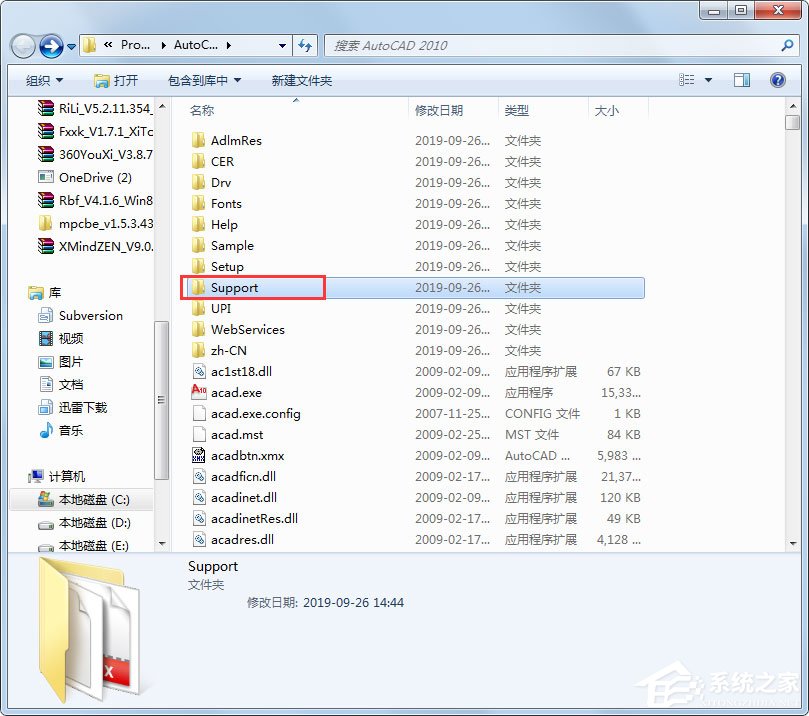
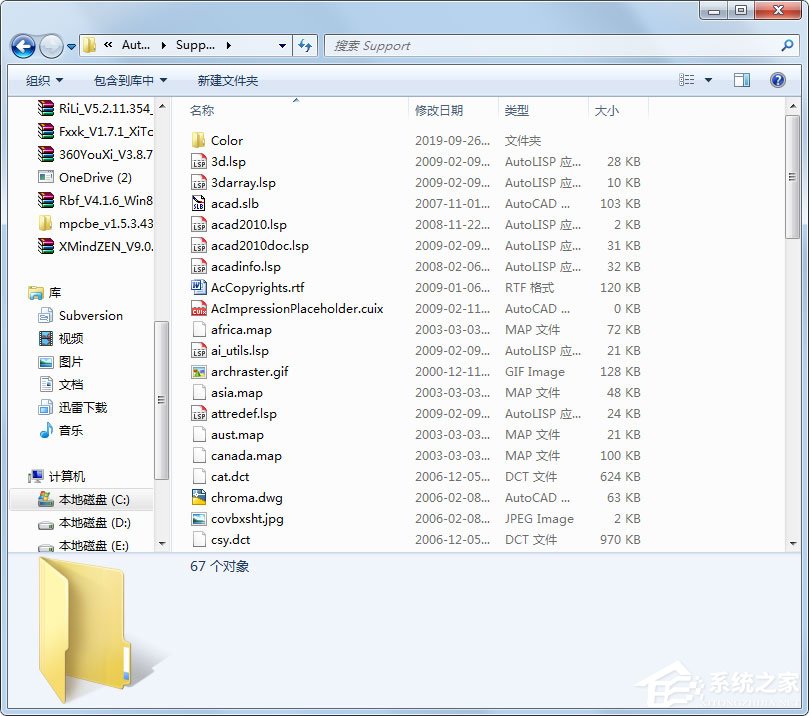
2、把准备的填充图案复制粘贴到该文件夹里面即可;
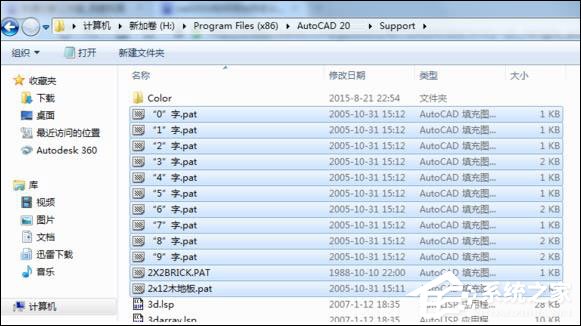
3、启动软件,输入命令BH回车,点填充图案选择按钮,点自定义,就可以看到刚才添加的填充图案了。 |